Андроид - операционная система, которая позволяет пользователям настраивать мобильные устройства по своему усмотрению. Одной из наиболее важных особенностей Андроид является возможность изменить язык интерфейса. Это особенно полезно для людей, которые предпочитают использовать свой родной язык или хотят изучать новый язык с помощью своего смартфона или планшета.
Изменение языка на Андроиде довольно просто и может быть выполнено всего лишь в несколько шагов. Следуя данной подробной инструкции, вы сможете изменить язык на Андроиде без лишних усилий.
Во-первых, откройте меню настройки на вашем устройстве, которое можно обычно найти на экране приложений или кликнув на значок шестеренки в панели уведомлений. Затем прокрутите вниз по экрану, пока не найдете раздел "Язык и клавиатура" или "Язык и ввод". Нажмите на него, чтобы продолжить.
Далее, вам будет предложено выбрать язык интерфейса. Нажмите на кнопку "Язык" и выберите нужный язык из списка. Если вы не видите нужный язык, прокрутите список вниз или нажмите на кнопку "Добавить язык", чтобы расширить выбор.
Изменение языка на Андроид: процесс шаг за шагом
- Откройте "Настройки" на вашем устройстве Андроид. Обычно иконка настройки представляет собой шестеренку или символ шестеренки.
- Прокрутите вниз и найдите раздел "Язык и ввод". Нажмите на него.
- В разделе "Язык и ввод" найдите и выберите опцию "Язык".
- Вы увидите список доступных языков. Прокрутите вниз и найдите нужный вам язык. Нажмите на него, чтобы установить его в качестве языка по умолчанию.
- Система может запросить подтверждение. Если да, нажмите "ОК" или "Подтвердить".
- Вернитесь в настройки и убедитесь, что выбранный вами язык успешно установлен.
Теперь вы успешно изменили язык на устройстве Андроид. Все системные приложения и интерфейс будут отображаться на выбранном вами языке. Если вам потребуется изменить язык в будущем, просто повторите указанные выше шаги и выберите другой язык из списка.
Выбор языка системы на Андроид
Настройка языка системы на Андроид предоставляет возможность использования интерфейса и приложений на предпочитаемом языке. По умолчанию, устройства на Андроид имеютнастроенный язык системы, согласно установленному региону, но пользователи могут легко изменить его на любой другой язык из списка поддерживаемых.
Чтобы изменить язык системы, перейдите в "Настройки" вашего устройства Android.
Затем найдите в списке пункт "Язык и ввод" и нажмите на него.
В открывшемся меню вы увидите возможные варианты языков. Прокручивайте вниз, пока не найдете нужный язык.
Нажмите на выбранный язык, чтобы установить его в качестве языка системы.
После того как язык выбран, устройство должно начать применять выбранный язык системы к интерфейсу и приложениям.
Примечание: Если вы не видите желаемый язык в списке доступных вариантов, убедитесь, что он правильно установлен на вашем устройстве. Возможно, вам нужно будет сначала установить языковой пакет.
Итак, настройте язык системы на вашем устройстве Android с помощью этих простых шагов и наслаждайтесь удобством использования на предпочитаемом языке!
Изменение языка приложений на Андроид
Андроид предлагает пользователю возможность выбора языка системы и языка приложений отдельно. Если вы хотите изменить язык, на котором отображаются приложения на вашем устройстве, следуйте этой подробной инструкции.
1. Откройте настройки устройства, нажав на значок шестеренки в списке приложений или на главной панели уведомлений.
2. Пролистайте вниз и найдите раздел "Язык и ввод" или "Язык и регион".
3. Найдите опцию "Язык" или "Предпочитаемые языки". Нажмите на нее.
4. В списке языков выберите нужный язык, прокрутите вниз и нажмите "Готово" или "Применить".
5. Устройство попросит вас перезагрузиться для применения изменений. Нажмите "Перезагрузить".
6. После перезагрузки устройства язык приложений будет изменен на выбранный.
Если вы хотите установить несколько языков приложений, повторите шаги 3-5, выбрав все нужные языки из списка. Устройство будет автоматически переключать язык приложений в зависимости от языка системы или предпочтений пользователя.
Смена языка клавиатуры на Андроид
Для смены языка клавиатуры на устройствах с операционной системой Android, следуйте простым инструкциям ниже:
1. Откройте меню настройки на своем устройстве. Обычно это значок шестеренки или иконка "Настройки" на главном экране или панели уведомлений.
2. Прокрутите вниз и найдите раздел "Язык и ввод".
3. Внутри раздела "Язык и ввод" найдите раздел "Клавиатура" или "Система клавиатуры".
4. Нажмите на этот раздел, чтобы открыть список доступных клавиатур.
5. Найдите язык, который вы хотите добавить или настроить, и выберите соответствующий чекбокс, чтобы включить его.
6. Если необходимо, установите новый язык клавиатуры по умолчанию, щелкнув на нем и выбрав соответствующую опцию.
7. После выбора и настройки нужного языка, вернитесь на главный экран или откройте любое приложение, где требуется использование клавиатуры.
Теперь ваша клавиатура будет работать на выбранном языке. Вы можете легко переключаться между активными языками, используя специальную кнопку переключения языка на клавиатуре.
Проверка и применение нового языка на Андроид
После того, как вы выбрали новый язык на своем устройстве Android, необходимо проверить, как этот язык отображается на экране. Для этого откройте любое приложение или меню на вашем устройстве и просмотрите текст на экране. Если новый язык отображается верно, теперь нужно применить его ко всем приложениям и системным настройкам.
Для того чтобы применить новый язык ко всем приложениям, перейдите в "Настройки" на вашем устройстве Android, прокрутите вниз до раздела "Система" и выберите пункт "Язык и ввод". В этом меню вы найдете список всех доступных языков. Выберите нужный язык из списка и нажмите на него.
После того, как вы выбрали язык, ваше устройство Android начнет применять выбранный язык ко всем приложениям и системным настройкам. Пожалуйста, заметьте, что некоторые приложения могут потребовать перезапуска, чтобы изменения вступили в силу.